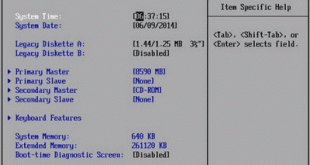“Máy tính của tôi sử dụng cả ngày, gần đây tôi sử dụng một số chương trình ổ cứng bị đầy không rõ lý do đồng thời phân vùng ổ cứng báo đỏ. Đồng thời tôi nhận được thông báo không gian đĩa thấp (Low Disk Space), bạn đang hết dung lượng ổ C. Để giải phóng dung lượng trên ổ bằng cách nhấp vào đây để xóa các tệp cũ hoặc không cần thiết ¬- You are running out of disk space on Local Disk (C:). To free space on this drive by deleting old or unnecessary files, click here.”

Tại sao ổ cứng bị đầy không rõ lý do?
Đây là trường hợp khách hàng của chúng tôi đang gặp phải và yêu cầu giúp đỡ. Bên cạnh vấn đề ổ cứng bị đầy không rõ lý do thì còn xuất hiện một số tình trạng như sau:
• Máy tính chạy chậm
• Không thể lưu trữ được những tệp có dung lượng lớn trên đó
• Ổ cứng không thể đáp ứng được nhu cầu nâng cấp, cài đặt chương trình ứng dụng khác
Thay vì bạn thắc mắc tại sao ổ cứng bị đầy không rõ lý do tốt hơn hết bạn nên tìm hiểu cách khắc phục lỗi. Hi vọng những cách giải quyết của chúng tôi sẽ giúp ích được người đọc.
• Do quá trình update windows đang diễn ra nên ổ cứng báo đầy
• Do có quá nhiều dữ liệu được lưu trữ nhất là dữ liệu rác
• Ổ C (ổ cài đặt ứng dụng) bị chứa nhiều chương trình, ứng dụng
• Máy cấu hình thấp nhưng lại chạy ứng dụng nặng, chiếm nhiều dung lượng ổ
Phương pháp 1: ổ cứng bị đầy cần dọn dẹp thùng rác
Recycle Bin là nơi lưu trữ tạm thời của các file không sử dụng đến. Cụ thể hơn, dữ liệu sẽ không bị xóa hoàn toàn khỏi fodel mà nó đi vào trong thùng rác. Để giải phóng dung lượng ổ C hãy bắt đầu từ thùng rác. Vào biểu tượng thùng rác trên màn hình nhấn chuột phải chọn Empty Recycle Bin. Bằng cách này sẽ giải phóng được một ít dung lượng nhưng không đáng kể, do vậy bạn hãy tiếp tục bắt đầu với cách tiếp theo.
 Phương pháp 2: Gỡ cài đặt một số chương trình không cần thiết
Phương pháp 2: Gỡ cài đặt một số chương trình không cần thiết
Như đã được biết, máy tính sử dụng sẽ có nhiều chương trình khác nhau, do vậy nó chiếm nhiều không gian ổ cứng và ngốn nhiều RAM. Do vậy nếu có thể bạn hãy gỡ bỏ cài đặt một số chương trình không sử dụng đến.
Bước 1: Trong trình đơn Start chọn Control Panel => Programs => Programs and features
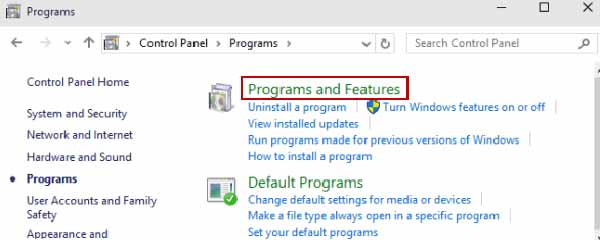
Bước 2: Lúc này bạn sẽ được đưa đến tab uninstall or change a program
Bước 3: Trong list phần mềm đã cài đặt, bạn chỉ cần nhấp chuột vào một chương trình muốn gỡ bỏ rồi nhấn vào unistall/change
Bước 4: Bạn chỉ cần thao tác mặc định của từng chương trình là gỡ bỏ thành công.
Phương pháp 3: Mở rộng không gian ổ cài đặt ứng dụng
Thường ổ cài đặt ứng dụng là ổ C, khi ổ cứng bị đầy, cả 2 phương pháp trên chỉ giúp giải phóng một số không gian nhất định. Nếu dung lượng chưa tăng đáng kể, bạn hãy suy nghĩ đến vấn đề tăng dung lượng cho ổ C. Nếu máy đang sử dụng có dữ liệu, bạn nên sử dụng phần mềm đễ hỗ trợ để tránh mất dữ liệu.
MiniTool Partition là chương trình giúp tăng kích thước dễ dàng mà không ảnh hưởng đến dữ liệu gốc. Áp dụng theo các bước như dưới đây:
Bước 1: Tải và cài đặt phần mềm trên máy tính
Bước 2: trong giao diện chính, chọn extend partition với ổ cần mở rộng.
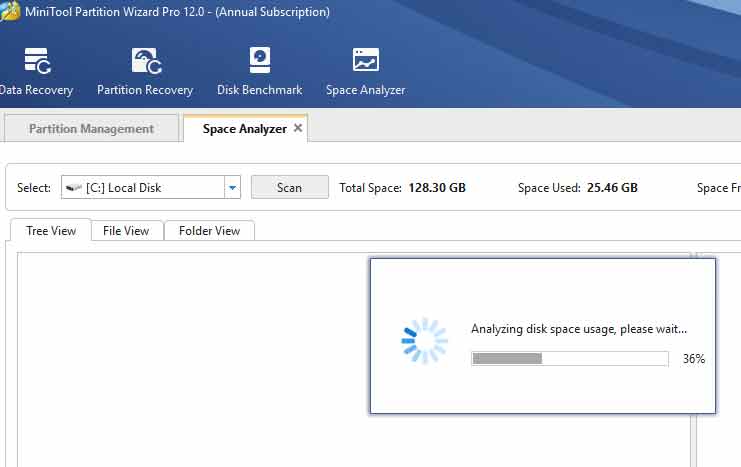
Bước 3: Chọn phân vùng đang có sẵn hoặc phân vùng chưa phân bổ để mượn không gian trống. Kéo thanh trượt để thêm hoặc bớt dung lượng. Khi đã lựa chọn xong ấn OK.
Bước 4: Ở giao diện ngoài cùng nhấn apply lần nữa để hiện tất cả các thay đổi.
Lưu ý: Lựa chọn phần mềm rất quan trọng, bạn cần phải tìm hiểu kỹ càng, tốt nhất là sử dụng phần mềm bản quyền.
Xem thêm: cách chia lại ổ cứng trên win 7, 8
 Cứu dữ liệu ổ cứng
Cứu dữ liệu ổ cứng